Để kết nối với máy chấm công từ phần mềm cài đặt tại máy tính của bạn, sẽ có 2 cách cắm dây mạng cho máy chấm công, 1-cắm dây mạng cho máy chấm công vào Swicht hệ thống mạng LAN của công ty, 2-Cắm dây mạng trực tiếp từ máy chấm công vào máy tính, các bước cài đặt cho 2 cách cắm dây mạng nói trên như sau:
1. Cách 1: Cắm dây mạng cho máy chấm công vào Swicht hệ thống mạng Lan của công ty bạn:
- Bước 1: Kiểm tra dải IP mạng LAN của công ty bạn: tại máy tính bạn đang sử dụng để vào Internet, bạn bấm tổ hợp phím cửa xổ Windows + R (Mở cửa xổ lện RUN) và nhập vào cửa xổ RUN lệnh: cmd như hình dưới:
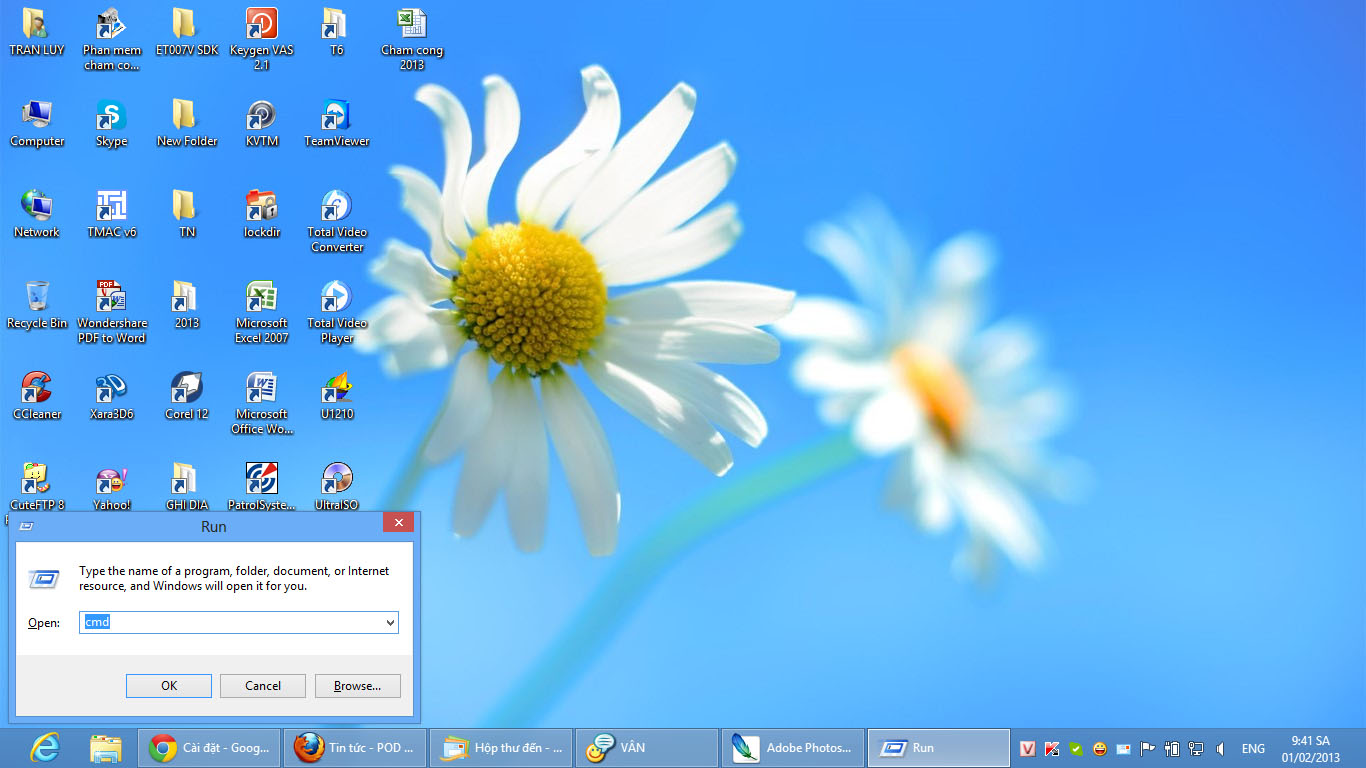
Sau đó bạn bấm OK. Bạn sẽ thấy hiển thị ra 1 cửa xổ nhập lệnh như hình dưới:
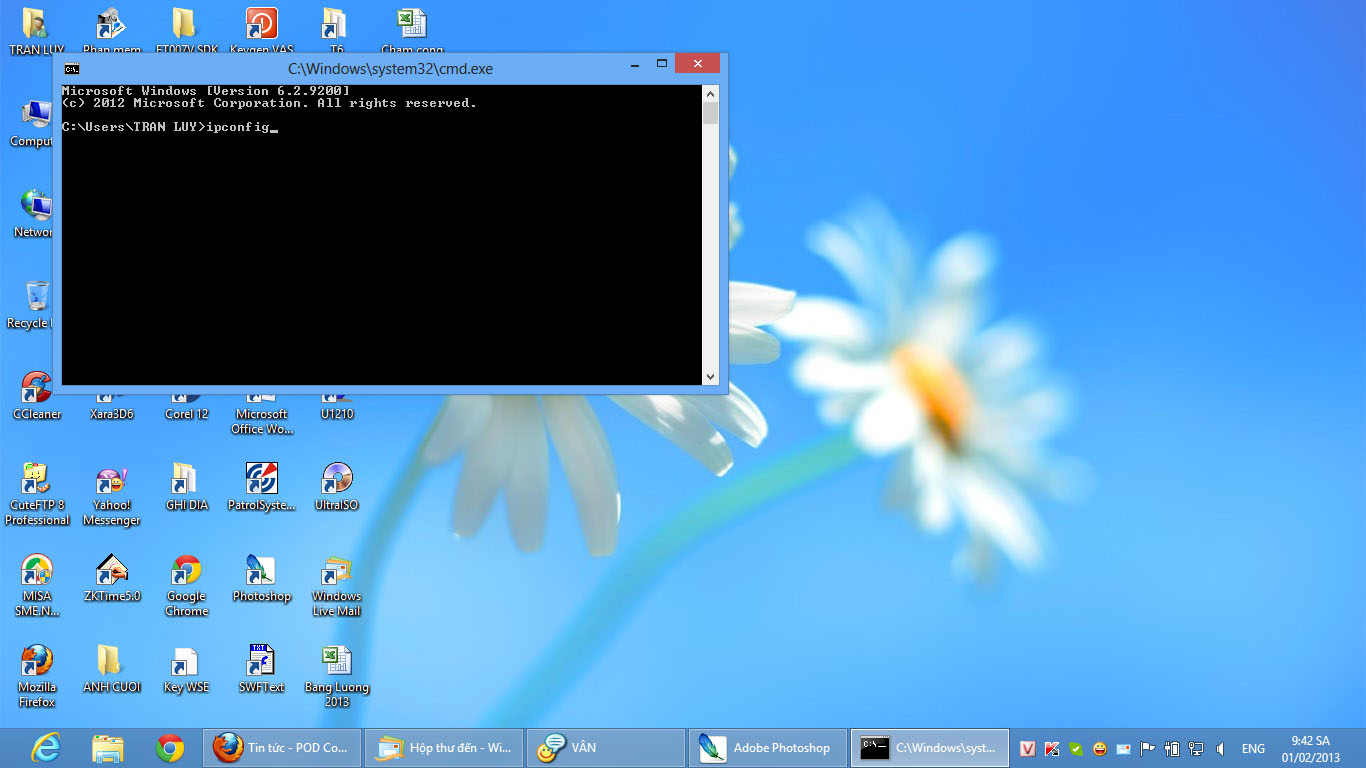
Bạn nhập vào dòng lệnh ipconfig như trong hình ở trên, sau đó bấm Enter. Cửa xổ dọng lệnh sẽ hiển thị ra như hình bên dưới:
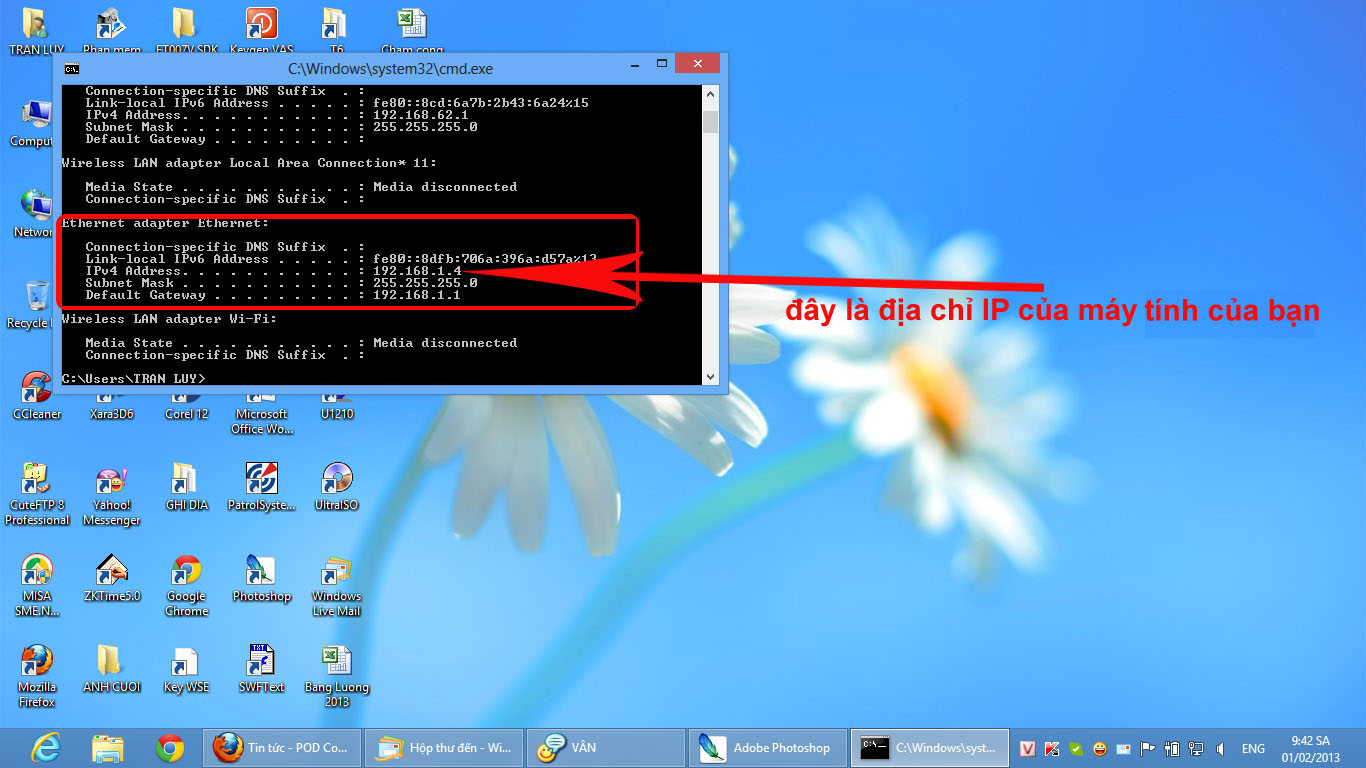
Trong khung màu đỏ, bạn sẽ thấy địa chỉ IP của máy tính của bạn. Ở ví dụ này bạn sẽ thấy IP của máy tính là 192.168.1.4 (Dải IP ở đây là 192.168.1.xxx).
Từ đây bạn đặt địa chỉ IP cho máy chấm công theo dải IP của mạng bên bạn. theo ví dụ này bạn đặt IP cho máy chấm công theo dải 192.168.1.xxx (số cuối cùng của IP máy chấm công không được trùng với máy tính của bạn và các máy tính khác trong mạng LAN của công ty bạn). Ví dụ mình đặt IP cho máy chấm công là 192.168.1.201. Thao tác cài đặt IP cho máy chấm công như sau:
- Ấm và giữ đè phím M/Ok khoảng 5 giây, sau đó bạn sẽ vào được Menu của máy chấm công.

Sau đó bạn di chuyển lựa chọn bằng mũi tên qua trái hoặc phải vào mục 2.Kết nối (bấm M/OK)

Tiếp theo bạn vào mục Mạng

Sau đó bạn sẽ thấy hiển thị như bảng dưới:

Trong ví dụ này, mình sẽ cài đặt địa chỉ IP của máy chấm công là: 192.168.1.201. Sau đó bạn bấm phím M/OK để lưu lại địa chỉ IP vừa đặt cho máy chấm công. sau đó bấm phím ESC để thoát hết ra màn hình chấm công.
- Cuối cùng bạn dụng 1 dây mạng mà bạn chắc chắn là nó đang dùng tốt, 1 đầu dây mạng cắm vào máy chấm công và 1 đầu còn lại cắm vào Swicht hệ thống mạng LAN bên bạn, khi đó tại phần mềm chấm công của Tín Thành được cài đặt trên máy tính của bạn, bạn sẽ kết nối được với máy chấm công.
- Lưu ý: Nếu không kết nối được với máy chấm công bạn vui lòng xem lại thông số khai báo trong phần mềm (Khai báo máy chấm công, đăng ký máy chấm công)
2. Cách 2: Cắm dây mạng trực tiếp từ máy chấm công vào máy tính (Cách này rất ít khi sử dụng).
Bước 1: Kiểm tra địa chỉ IP của máy chấm công:
Bạn kiểm tra địa chỉ IP của máy chấm công bằng cách ấm và giữ đè phím M/Ok khoảng 5 giây, sau đó bạn sẽ vào được Menu của máy chấm công.

Sau đó bạn di chuyển lựa chọn bằng mũi tên qua trái hoặc phải vào mục 2.Kết nối (bấm M/OK)

Tiếp theo bạn vào mục Mạng

Sau đó bạn sẽ thấy hiển thị như bảng dưới:

Trong ví dụ này, bạn sẽ thấy địa chỉ IP của máy chấm công hiện tại là: 192.168.1.201.
Bạn ghi lại địa chỉ IP của máy chấm công sau đó bạn ấn phím ESC để thoát ra màn hình chấm công ban đầu.
Bước 2: Đặt IP tĩnh cho máy tính:
- Với máy tính cài Windows XP bạn thao tác như sau:
Tại màn hình desktop, bạn sẽ thấy biểu tượng My Network Places. Bấm chuột phải vào biểu tượng My Network Places chọn Properties như hình dưới:
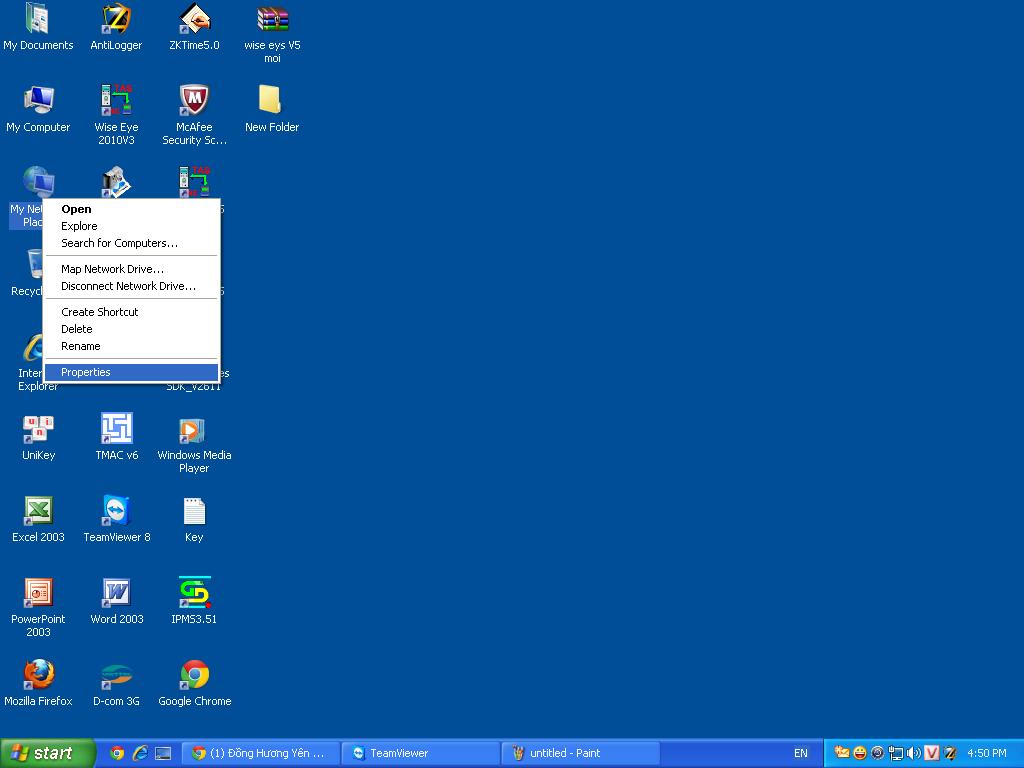
Bảng Networks Conections hiển thị, bạn bấm chuột phải vào biểu tượng mạng của card mạng của bạn chọn Properties như hình dưới:
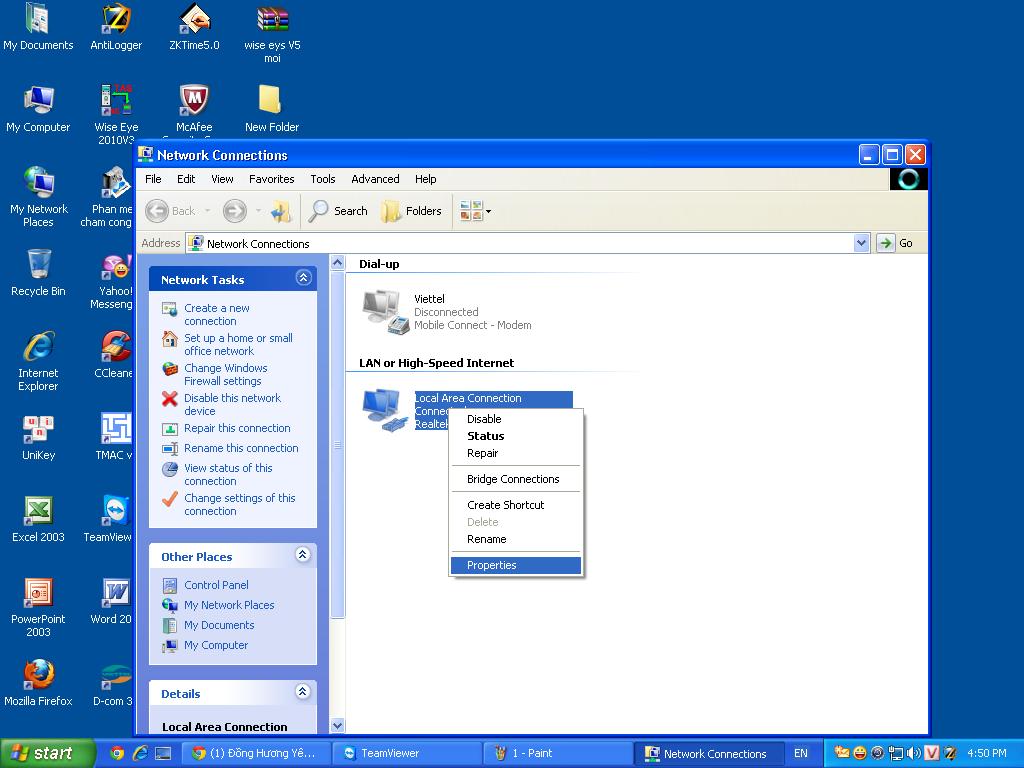
Tại bảng Local Area Conection Properties vừa hiện ra, trong khung This conection uses the following items bạn chọn mục Internet Propotol (TCP/IP) rồi bấm nút Properties như hình dưới:
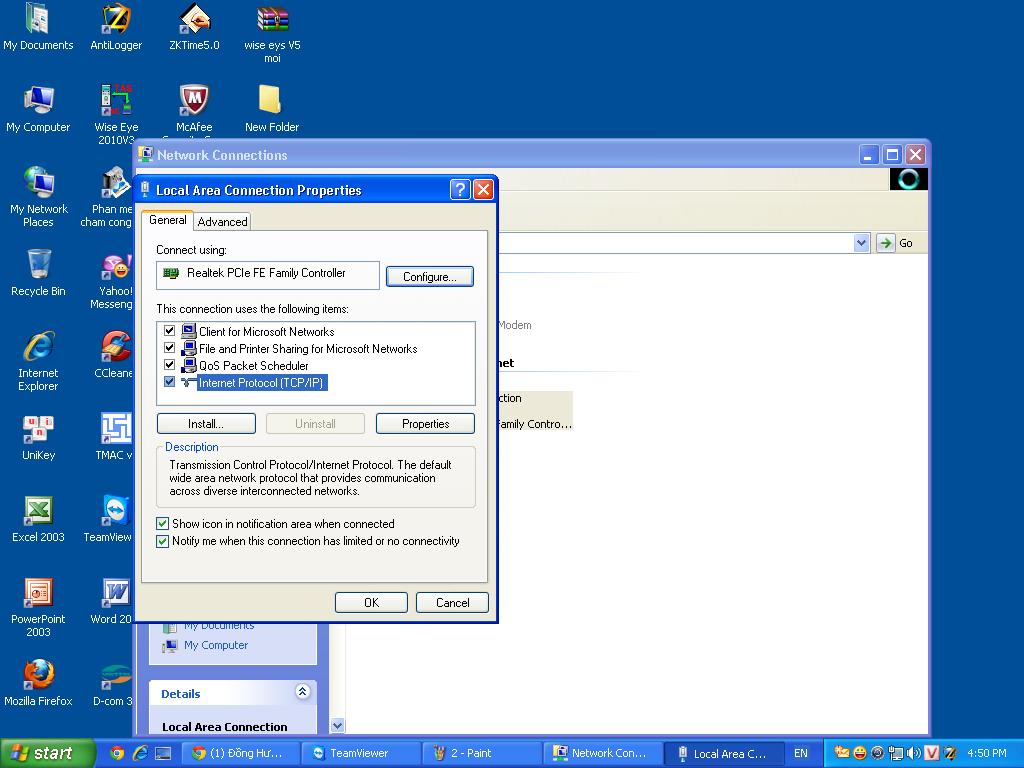
Sau khi bạn bấm nút Properties, máy tính của bạn sẽ hiển thị ra cứa xổ mới như hình dưới:
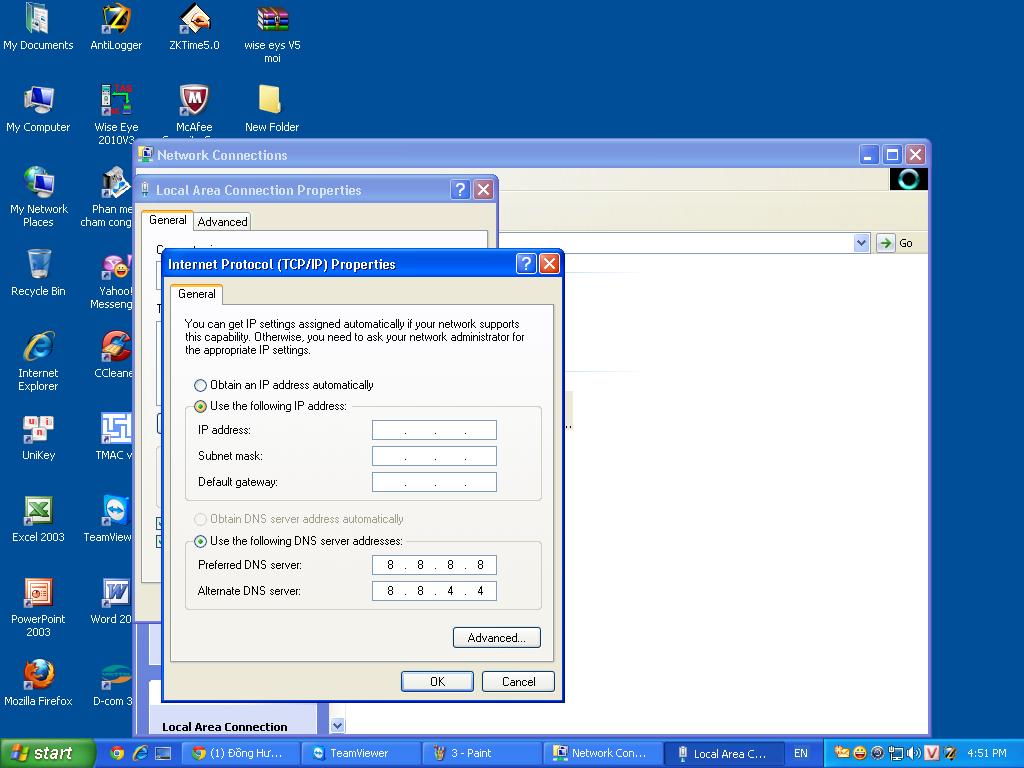
Bạn tích chọn vào mục Use the following IP address và điền các thông số của IP cho máy tính theo dải IP của máy chấm công (Lưu ý IP của máy tính phải khác IP của máy chấm công). Trong ví dụ ở đây, vừa rồi kiểm tra địa chỉ IP của máy chấm công ở trên là 192.168.1.201 thì tôi đặt địa chỉ IP cho máy tính như hình dưới:
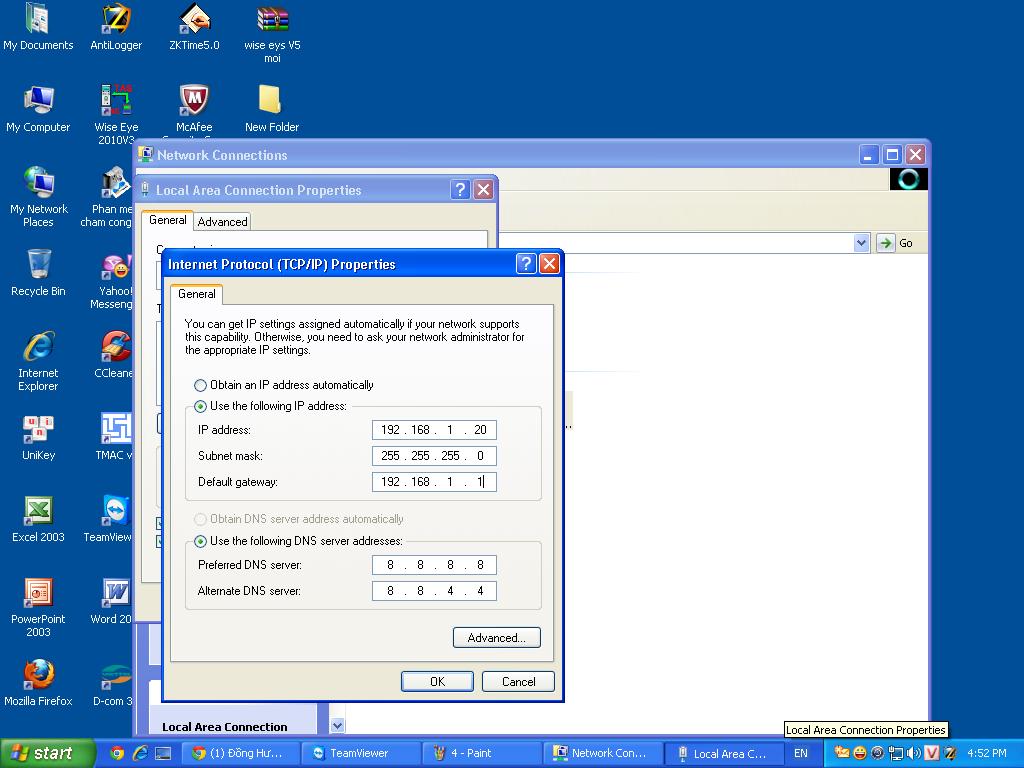
Tôi đặt IP cho máy tính là: 192.168.1.20. Subnet mask: 255.255.255.0, Default gateway: 192.168.1.1
Sau khi điền xong các thông số Ip address, Subnet mask, Default gateway bạn bấm OK, quay lại bảng Local Area Conection Properties bạn bấm tiếp OK. Bạn bấm tắt cửa xổ Network Conection hoàn thành xong việc cài đặt IP cho máy tính cài đặt Windows XP.
- Với máy tính cài Windows 7 hoặc Windows 8 bạn thao tác như sau:
Bấm chuột phải vào biểu tượng mạng ở góc cuối đáy phải màn hình (gần đồng hồ hiển thị giờ) và chọ Properties như hình dưới:

Cửa xổ Network and Sharing Center hiển thị, bạn click chuột vào Change adapter settings như hình dưới:
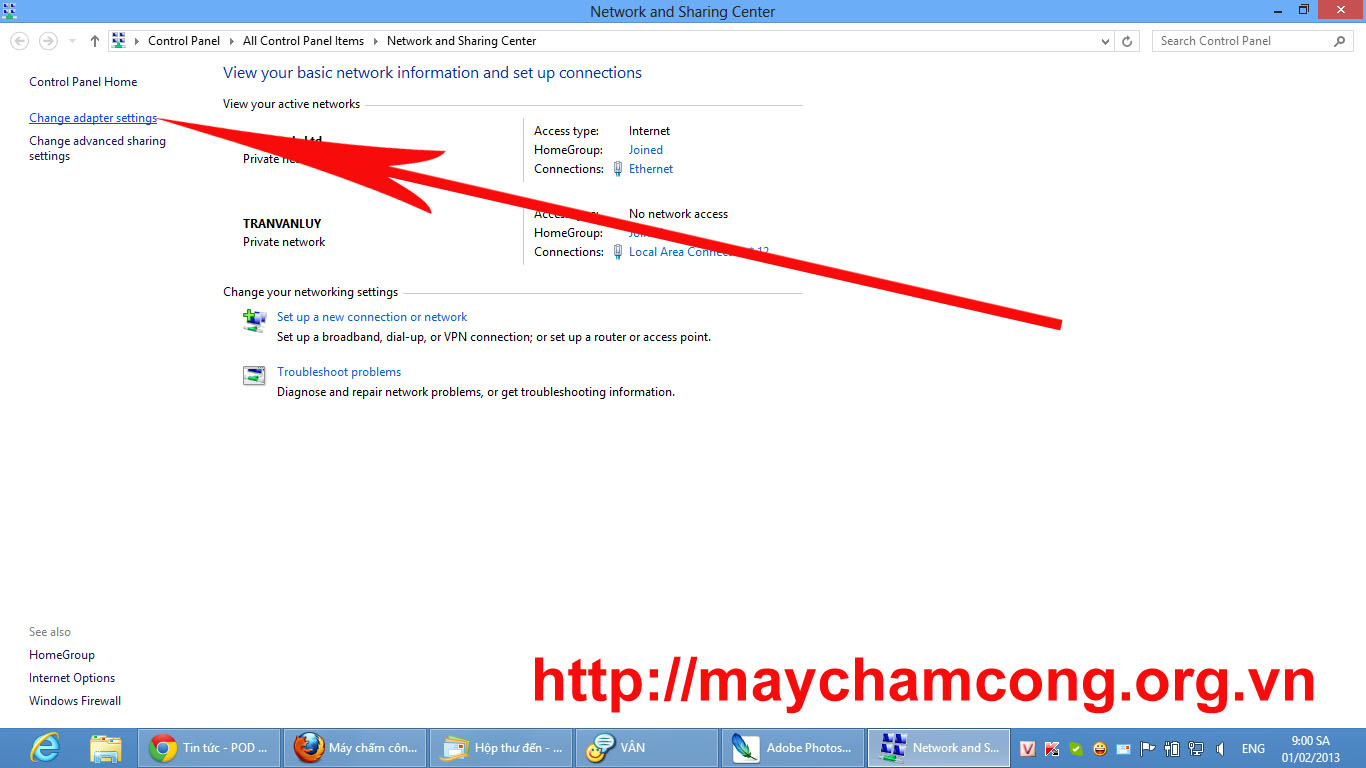
Cửa xổ mới hiển thị, bạn bấm chuột phải vào biểu tượng card mạng của máy tính của bạn chọn Properties như theo hướng dẫn trong hình dưới:
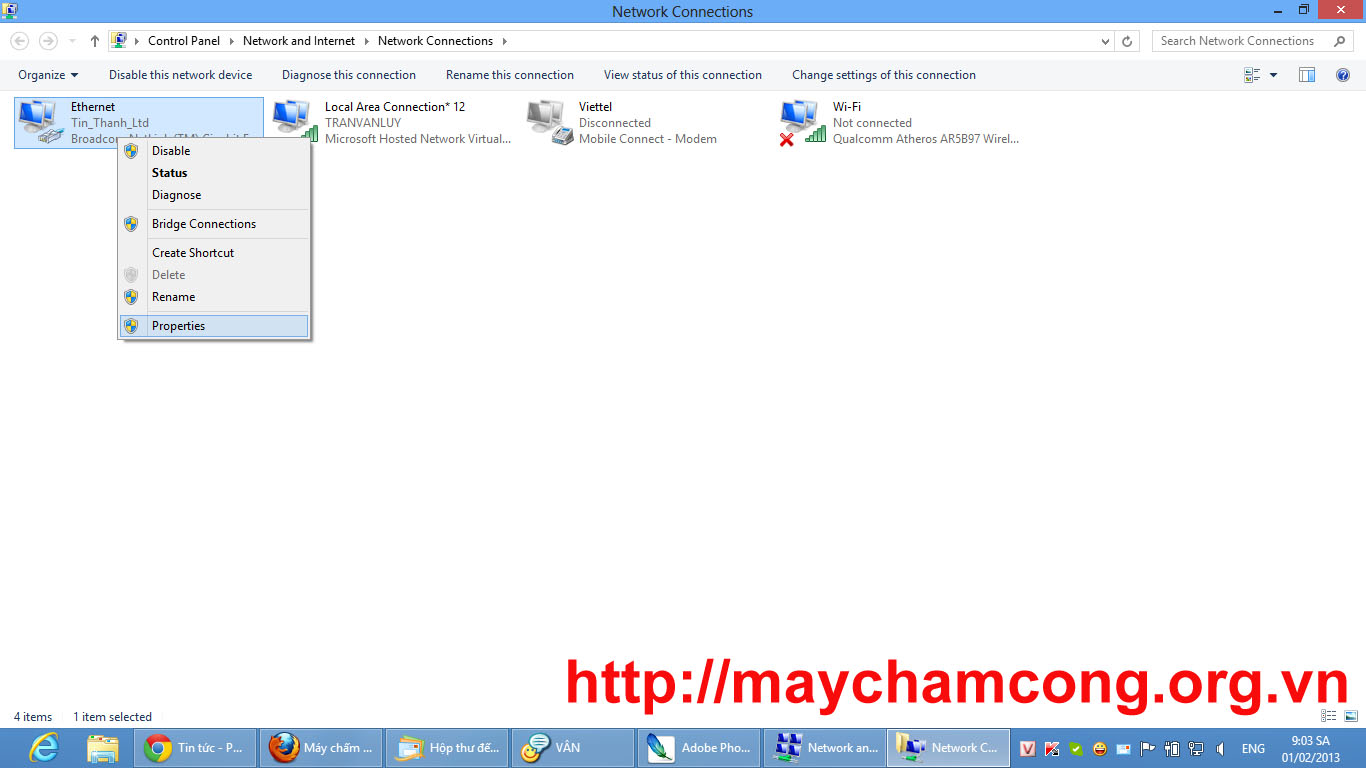
Một cửa xổ mới hiển thị, bạn thao tác theo thứ tự 1 rồi đến 2 như hình dưới:
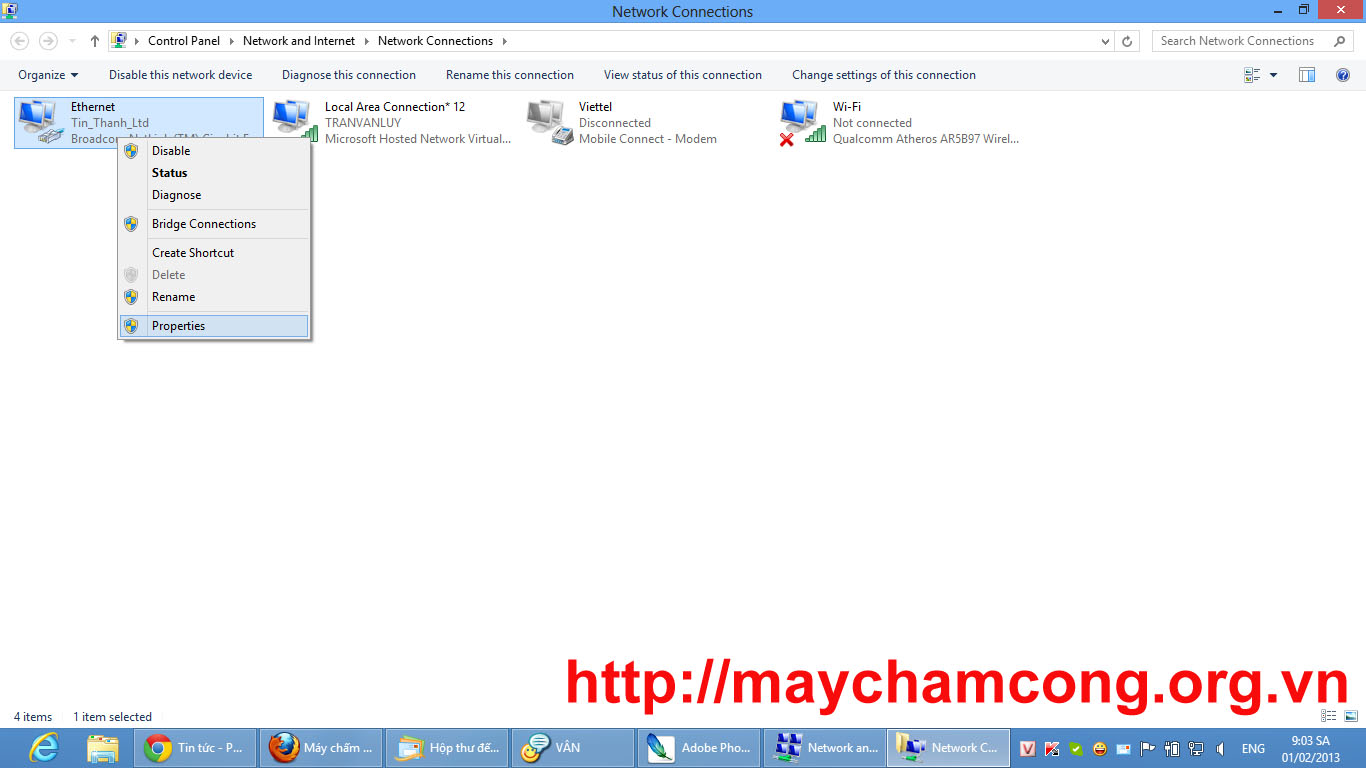
Một cửa xổ mới hiển thị, bạn thao tác như trong hình dưới 1: chọn mục Use following IP address, 2: điền địa chỉ IP cho máy tính (lưu ý địa chỉ Ip của máy tính không được trùng với IP của máy chấm công (ví dụ: 192.168.1.20), Subnet mask, Default gateway), 3: Bấm OK 2 lần để hoàn thành việc đặt IP cho máy tính.
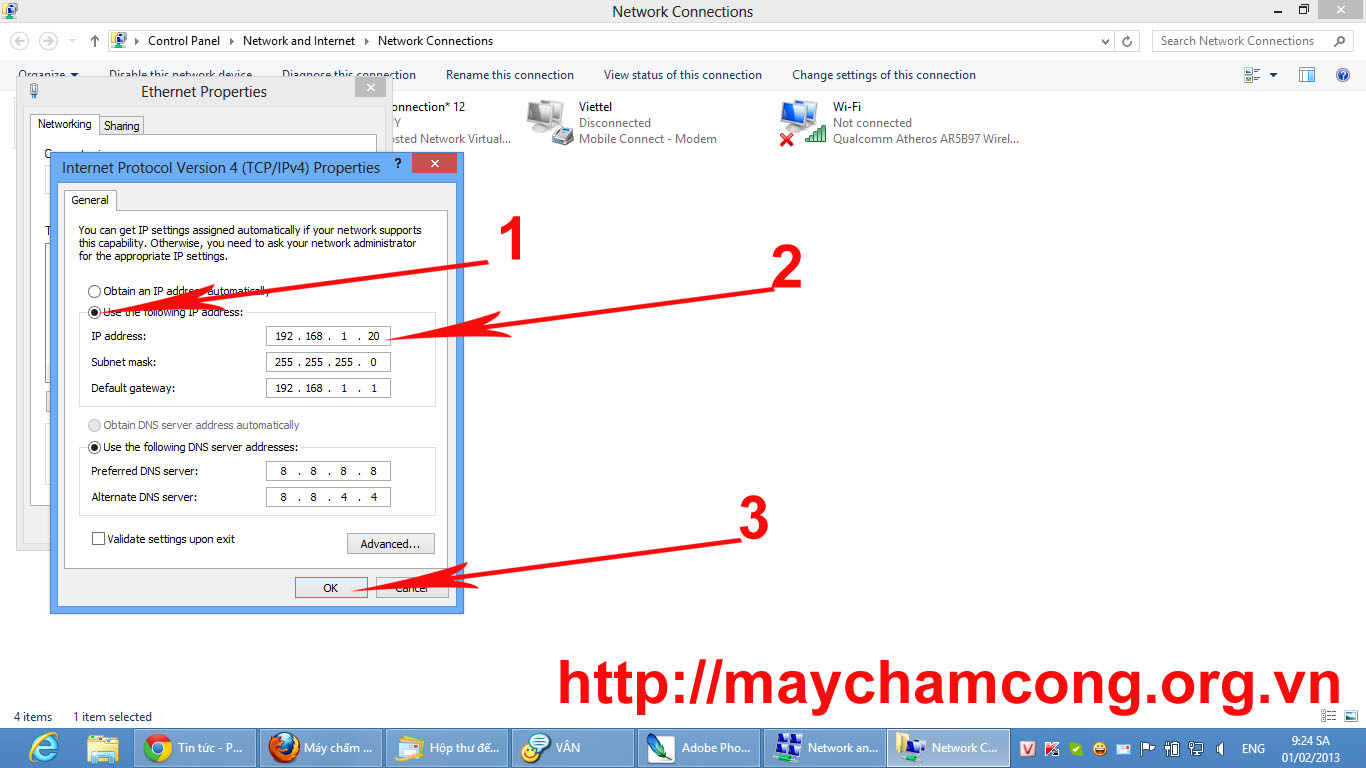
Cuối cùng bạn sử dụng dây mạng đang hoạt động tốt, 1 đầu cắm vào máy chấm công và 1 đầu cắm vào máy tính. Khi đó bạn sử dụng phần mềm chấm công của Tín Thành tại máy tính của bạn sẽ kết nối được với máy chấm công của Tín Thành.
Từ Khóa |
|
||||||||||||||||||||
|
|
||||||||||||||||||||
|